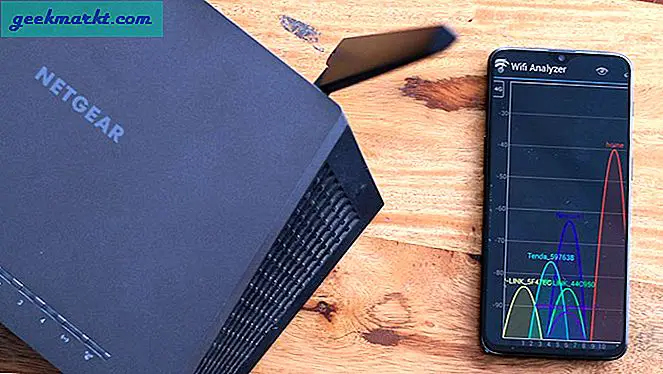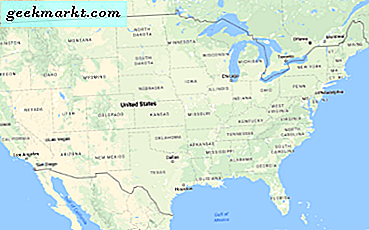Oavsett hur bra du är på att använda och säkerhetskopiera din enhet kommer det att finnas en tidpunkt då du av misstag raderar foton, videor eller andra viktiga data, det händer de bästa av oss. Du kan utöka detta scenario till annan viktig information som samtalsloggar, SMS-meddelanden, kontakter etc. I sådana situationer, om du agerar snabbt, finns det en god chans att du kan återställa de raderade filerna och mapparna.
Innan vi börjar?
Om du av misstag har tagit bort SMS eller samtalsloggar, kolla din operatör. Många operatörer sparar fulltexter och samtalsloggar online. För att hitta din platshistorik kan du kontrollera din Google-karthistorik och äntligen kontrollera Google-foton för bilder och videor.
Men om ovanstående lösning inte fungerar, här är några appar och programvara du kan försöka för att återställa raderade filer i Android.
Relaterad:Vad du ska göra efter att ha skickat sms till den felaktiga personen
Android Data Recovery Apps
1. DiskDigger
Att vara en smarttelefonanvändare är en av de saker som de flesta av oss tar bort medvetet eller oavsiktligt våra foton. Om du inte använder någon säkerhetskopieringslösning som Google Photos och freakar ut på grund av några borttagna foton kan du använda DiskDigger för att återställa de raderade filerna. DiskDigger kan återställa foton och bilder både från det interna och externa minneskortet. Ja, du kan återställa bilder även när minneskortet är reformerat.
Även om DiskDigger inte behöver någon root för att återställa raderade foton och bilder, kan din enhet gräva djupare, skanna enhetsminne och bättre återställa foton och videor om din enhet är rotad.
Så om du har root-åtkomst och letar efter en dataräddningsprogramvara för Android-telefonens interna minne är DiskDigger något för dig.
Pris: Den fria versionen av DiskDigger kan endast återställa foton och videor (för att återställa videor krävs root-åtkomst). Om du vill återställa något annat format behöver du en pro-version.

2. EaseUS MobiSaver
Om du någonsin letat efter en stationär programvara för att partitionera, säkerhetskopiera eller återställa saker kan du ha stött på EaseUS. Det här är samma killar som skapade Android-dataåterställningsapp som heter EaseUS MobiSaver som kan återställa raderade bilder, videor, samtalsloggar, kontakter, SMS och WhatsApp-meddelanden.
Relaterad: Säkerhetskopiera och återställ av misstag WhatsApp-konversation
EaseUS kan återställa bildformat PNG, JPEG, GIF, BMP och TIF / TIFF och videoformat MP4, 3GP, AVI, MOV. Appens användargränssnitt är väldigt enkelt och du kan återställa filer med bara några få klick. För att återställa filer, välj återställningsläge, välj de filer du vill återställa efter genomsökningen och tryck på knappen “Återställ”.
Precis som DiskDigger, även om EaseUS MobiSaver fungerar även utan root, måste du ha rootprivilegier för att utföra djupskanning och effektivt återställa filer.
Pris: Basappen är gratis men är begränsad när det gäller funktioner. Till exempel kan du bara återställa begränsade format som JPG och MP4. Du kan ta bort begränsningarna med ett köp i appen på $ 4.

Android Data Recovery med Desktop Apps
Ibland räcker vanliga Android-appar inte för att återställa filer och mappar. Speciellt när du inte kan använda din enhet eller när du är låst utanför enheten. I dessa situationer måste du använda en Android-programvara för Android-återställning.
3. Dr.fone
Dr.fone är en av de mest populära mjukvarorna när det gäller Android-dataåterställning. Med Dr.fone kan du inte bara återställa raderade filer när din enhet fungerar ordentligt utan kan också återställa filer även när din enhet inte svarar, skadad under ROM-blinkning, SD-kort har problem, systemkrasch, har en svart skärm etc. Enkelt uttryckt kan Dr.fone återställa filer från din Android-enhet i nästan alla slags situationer. Till skillnad från ovanstående Android-appar stöder Dr.fone ett stort antal filformat.
Det bästa med Dr.fone är att även om programvaran kan göra komplicerade återställningsoperationer är användargränssnittet ganska snyggt och du kan göra många återställningsoperationer med bara några få klick. Kom ihåg att för att återställa data måste du ansluta din Android-enhet till din dator med en USB-datakabel.
Plattformsstöd: Windows och MacOS.
Pris: Basprogramvaran är gratis men den är begränsad till att söka efter radera filer. För att återställa raderade filer måste du köpa proversionen som kostar 79,95 $.

4. Gihosoft
Gihosoft ännu en populär programvara för att återställa data från Android-enheter. Precis som med Dr.fone kan du återställa ett stort antal filer med Gihosoft. Dessa inkluderar men inte begränsat till bilder, videor, ljudfiler, samtalsloggar, kontakter, WhatsApp-meddelanden, Viber-chatt, olika typer av dokument, SMS-meddelanden och mycket mer. Naturligtvis stöder Gihosoft både interna och externa lagringsplatser.
När du först installerar och startar Gihosoft visar den alla filtyper som den kan återställa. Anslut din Android-enhet via USB, välj lämplig kategori och programvaran startar skanningsprocessen. När du har skannat markerar du de filer du vill återställa och klickar på knappen "Återställ". Det är så enkelt att använda Gihosoft för att återställa raderade filer på Android.
Plattformsstöd: Windows och MacOS.
Pris: Basappen är gratis men den är endast begränsad till att visa raderade filer och återställa samtalsloggar, meddelanden och kontakter. För att ta bort begränsningen måste du uppgradera till proversionen som kostar dig $ 49,95.

5. MiniTool Android Recovery
Om du letar efter en gratis Android-dataräddningsprogramvara är MiniTool något för dig. Det bra med MiniTool Android Data Recovery-programvaran är att den har alla funktioner i Gihosoft och Dr.fone. Det vill säga du kan återställa SMS-meddelanden, samtalsloggar, kontakt, mediefiler, WhatsApp-meddelanden och bilagor, dokument etc.
När du först installerar och öppnar Minitool Android Data Recovery-programvara kommer den att uppmana dig att installera Android USB-drivrutin. Drivrutinen krävs för att ansluta och återställa data från din Android-enhet. Om du redan har drivrutinen installerad, ignorerar du bara uppmaningen genom att klicka på knappen "Installera inte". Eftersom programvaran stöder återställning från både interna och externa lagringsplatser, välj lämpligt alternativ på startskärmen och följ guiden för att återställa filer.
Även om programvaran inte satte några hårda begränsningar på dess fria version, är du begränsad till att återställa 10 objekt och bara en filtyp vid varje given tidpunkt.
Plattformsstöd: Endast Windows.
Pris: Basappen är gratis och du är begränsad till att bara återställa en filtyp och tio objekt vid varje given tidpunkt. Så om du har mer än 10 objekt eller flera filtyper att återställa måste du gå igenom processen igen. Du kan ta bort gränsen genom att uppgradera till proversionen.

Wrapping Up: Android Data Recovery Apps
Om allt du behöver är att återställa ett par foton eller videor som du av misstag raderade, prova Android-apparna DiskDigger eller EaseUS MobiSaver. För att återställa ytterligare filtyper som dokument, samtalsloggar, kontakter, etc., prova MiniTool-återställning eller Dr.fone. Båda programvaran gör ett bra jobb med att återställa filer. Men om du har en budget, gå till MiniTool eftersom det inte lägger några hårda begränsningar. Du kan behöva gå igenom återställningsprocessen om och om igen beroende på hur många filer du vill återställa.
Papperskorgen app för Android
Det är alltid bättre att vara säker än ledsen. Så glöm inte att säkerhetskopiera dina data regelbundet för att undvika obehagliga situationer. Men om vanliga säkerhetskopior inte är din stil, installera Dumpster. När appen är installerad fungerar den som papperskorgen, vilket innebär att den sparar automatiskt alla dina nyligen raderade data.
Appen fungerar på bilder, videor, ljud, pdf, zip, mp3, mp4, ppt, doc, avi, mpg, jpg, rar och alla vanliga filtyper
Läsa:Topp 5 Android-appar för säkerhetskopiering av SMS och samtalsloggar

Det är det för nu. Kommentera nedan och dela dina tankar och erfarenheter om att använda ovanstående programvara för att återställa data från Android.